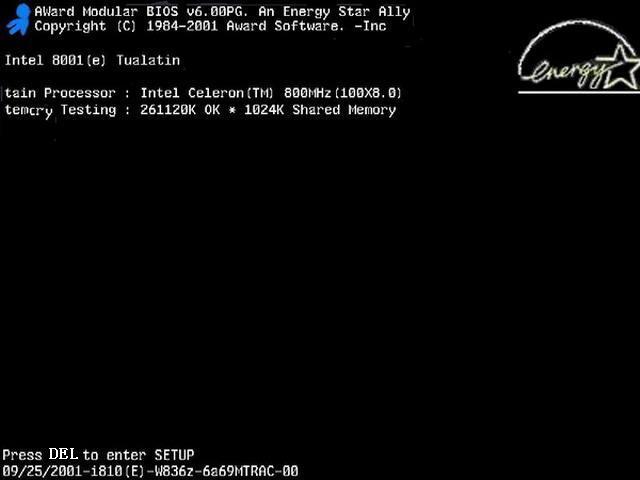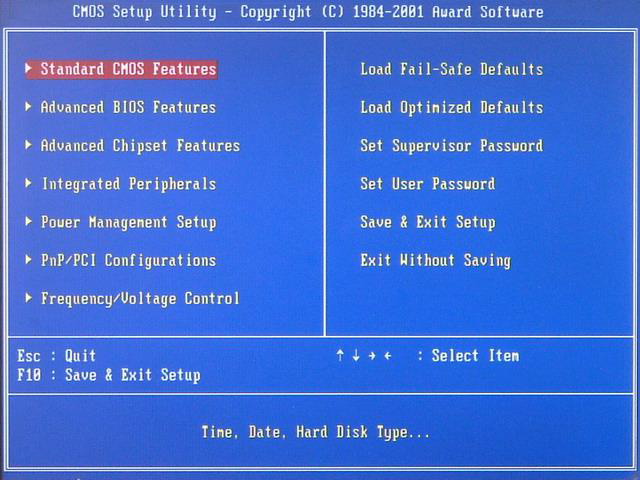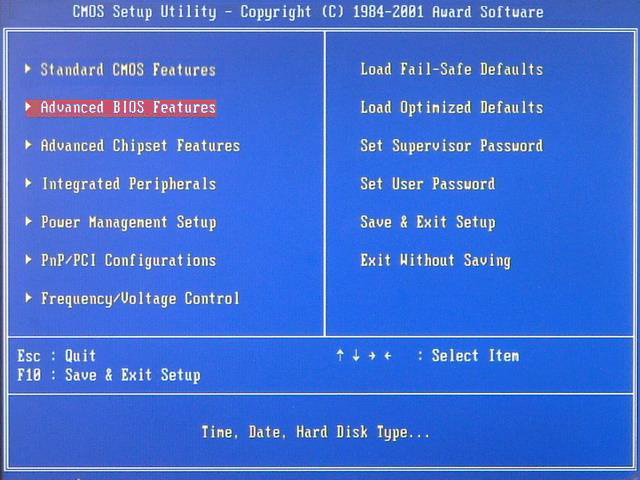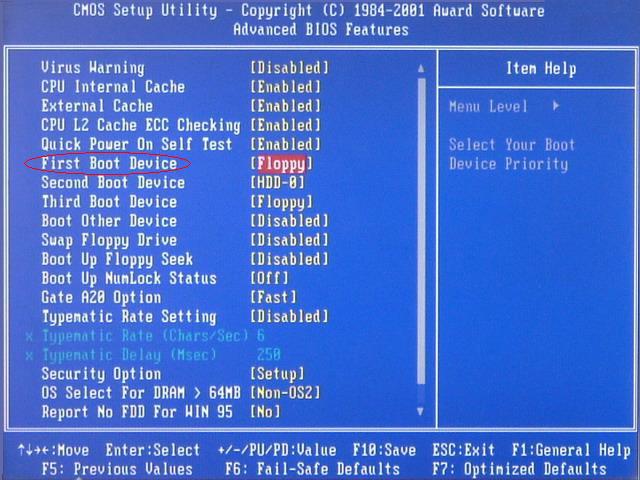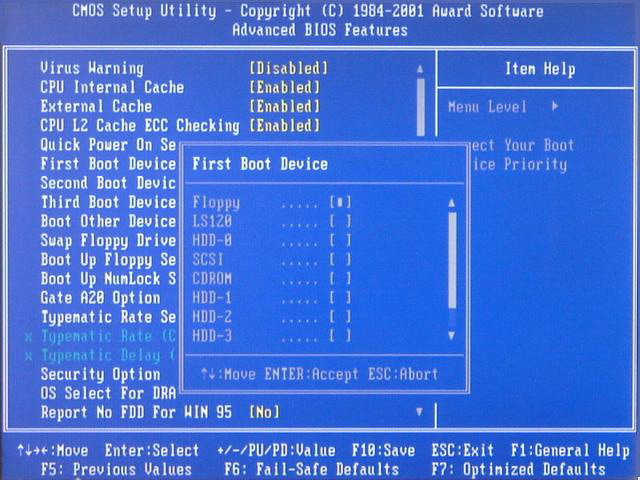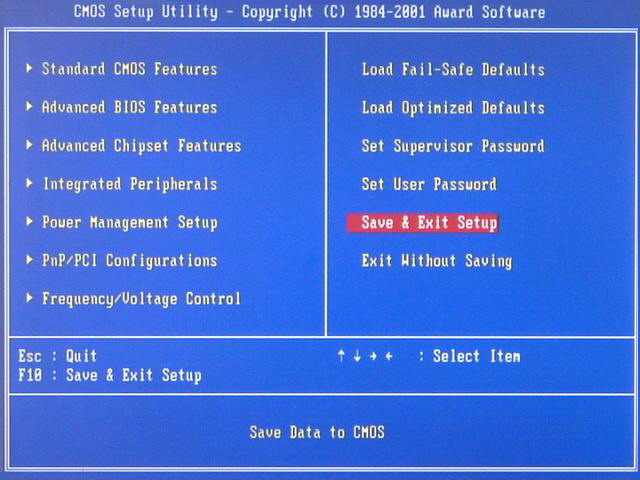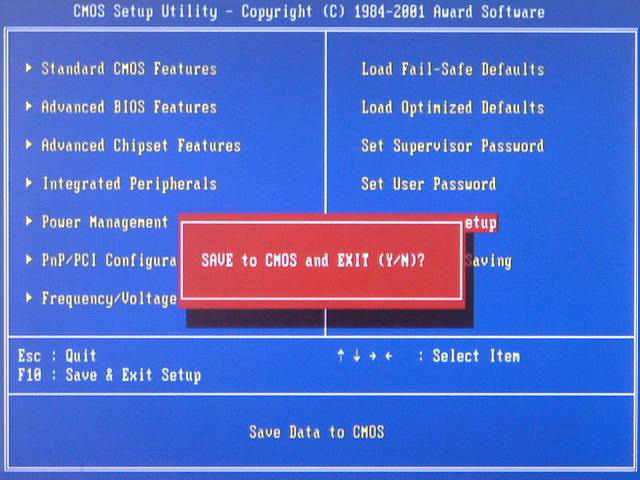第一部分∶用軟盤啟動進入DOS
一設置軟驅為第一啟動盤
當電腦剛剛啟動出現如下 圖 時
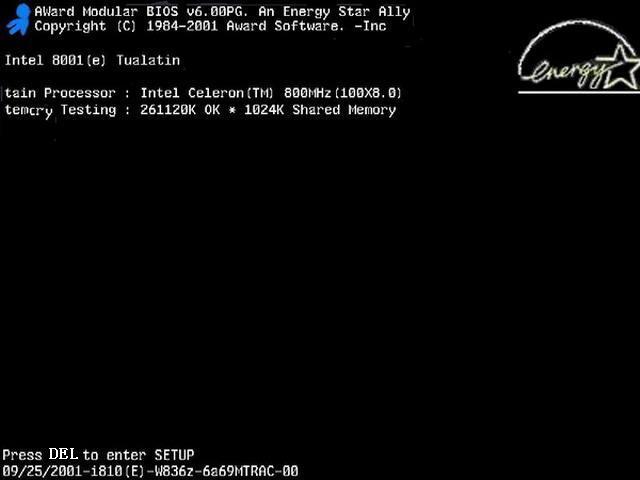
圖片看不清楚?請點擊這裡查看原圖(大圖)
圖
按下“DEL”鍵或“Delete”鍵不放手直到出現 圖 如下
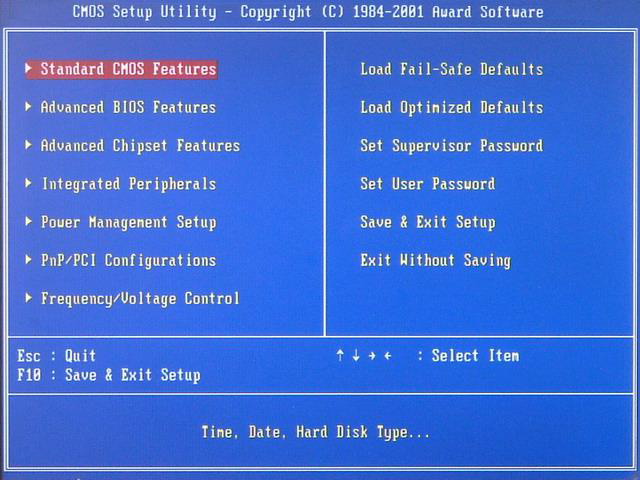
圖片看不清楚?請點擊這裡查看原圖(大圖)
圖
即進入了系統基礎輸入輸出CMOS設置在這裡按“向下或向上”箭頭鍵選擇“Advanced BIOS Features”項如下圖
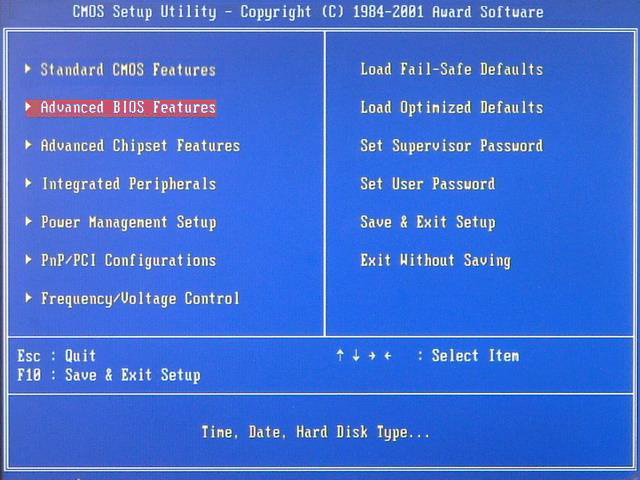
圖片看不清楚?請點擊這裡查看原圖(大圖)
圖
然後按“Enter”回車鍵即進入“Advanced BIOS Features”項設置如下圖
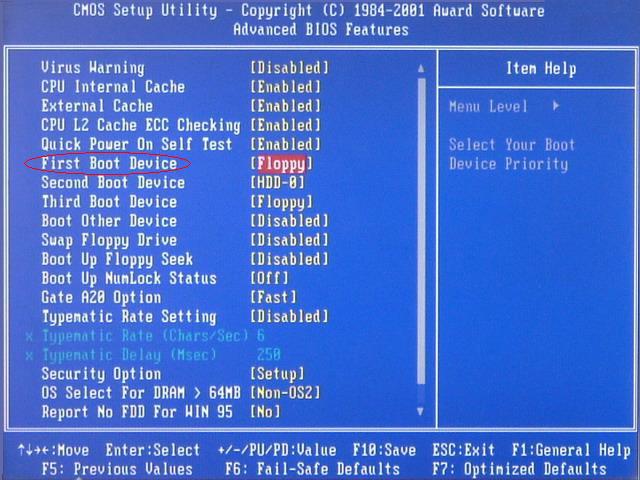
圖片看不清楚?請點擊這裡查看原圖(大圖)
圖
這裡的“First Boot Device”項為設置第一啟動盤項“Second Boot Device”項為設置第二啟動盤項“Third Boot Device”項為設置第三啟動盤項 在這裡我們將“First Boot Device”項設置為“Floppy”即軟盤“Second Boot Device”項設置為“HDD”即默認硬盤設置方法∶選“First Boot Device”項按“Enter”回車鍵出現如下 圖 所示
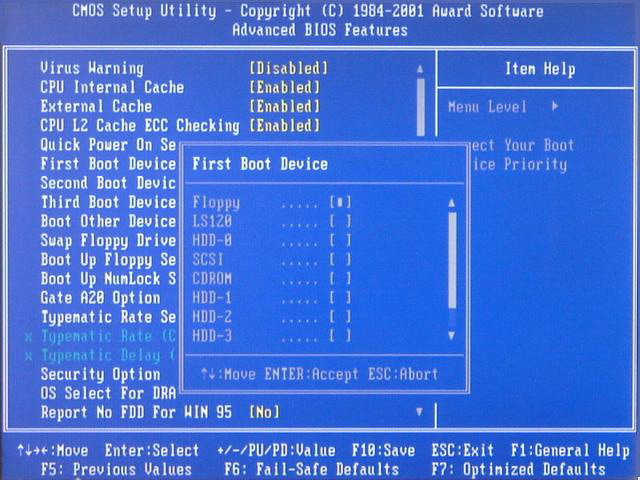
圖片看不清楚?請點擊這裡查看原圖(大圖)
圖
(上圖中Floppy軟盤HDD硬盤CDROM光盤)然後按“向上或向下”箭頭鍵選擇“Floppy”項接著按“Enter” 回車鍵即完成該項設置並重新返回了圖畫面你可以看到該項設置已經改變了用同樣的方法設置“Second Boot Device”項為“HDD”設置完成後按“Esc”鍵退出到(圖)畫面然後按“向右向下”鍵選“Save & Exit Setup”項該項意思(保存設置並退出)如下圖
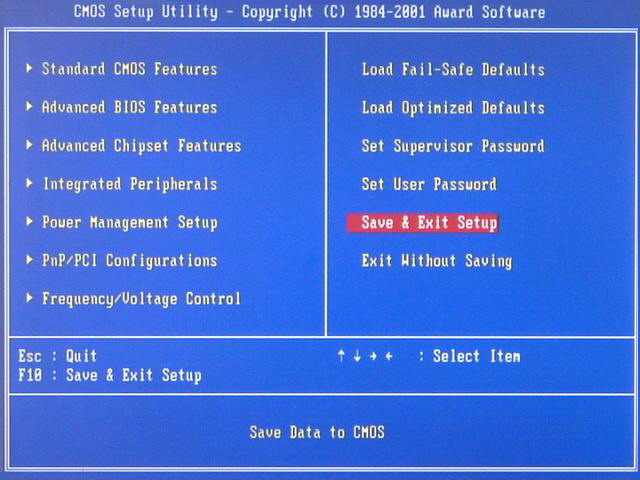
圖片看不清楚?請點擊這裡查看原圖(大圖)
圖
選“Save & Exit Setup”項後按“Enter”回車鍵即出現如下圖
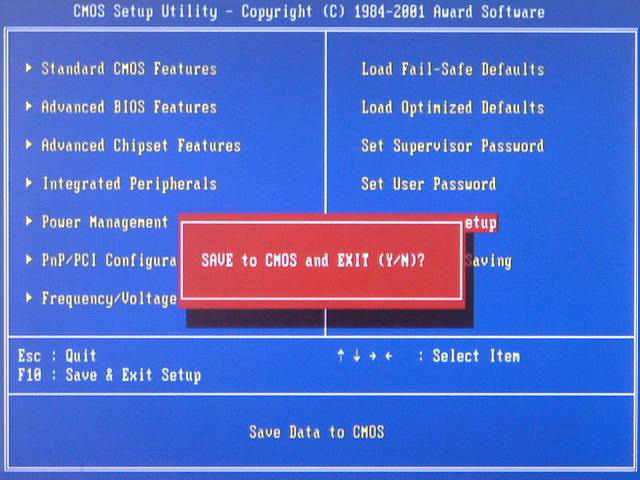
圖片看不清楚?請點擊這裡查看原圖(大圖)
圖
按“Y”鍵回車系統會保存認置並重新啟動到這裡為止系統第一啟動盤項設置完成以後只要扦入或Me啟動盤到軟盤驅動器(A盤)啟動電腦即可以啟動到DOS系統不用再次設置建議在安裝完系統後如果不需要經常轉到DOS系統時將第一啟動盤項設置成“HDD”下面將介紹啟動的過程
From:http://tw.wingwit.com/Article/os/xtgl/201311/10045.html